Configuración de la Contraseña o de la Complejidad WPA-PSK en un Punto de Acceso WAP125 o WAP581
Objetivo
La seguridad de las contraseñas aumenta con el aumento de la complejidad de las contraseñas. Es vital que utilice contraseñas largas con una combinación de letras, números y símbolos en mayúsculas y minúsculas para mantener una seguridad sólida. La complejidad de la contraseña se utiliza para establecer los requisitos de las contraseñas con el fin de reducir el riesgo de una violación de la seguridad.
El acceso Wi-Fi protegido (WPA) es uno de los protocolos de seguridad utilizados para las redes inalámbricas. En comparación con el protocolo de seguridad de privacidad equivalente a conexión con cables (WEP), WPA ha mejorado las funciones de autenticación y cifrado. Si se configura WPA en el AP, se elige una clave precompartida WPA (PSK) para autenticar los clientes de forma segura. Cuando se habilita la complejidad WPA-PSK, se pueden configurar los requisitos de complejidad para la clave utilizada en el proceso de autenticación. Las claves más complejas proporcionan una mayor seguridad.
El objetivo de este documento es mostrarle cómo configurar la Complejidad de la Contraseña y los Parámetros de Complejidad WPA-PSK en su punto de acceso WAP125 o WAP581.
Dispositivos aplicables
- WAP125
- WAP581
Versión del software
- 1.0.0.4 — WAP581
- 1.0.0.5 — WAP125
Configuración de la seguridad de contraseña
Configurar la complejidad de la contraseña
Paso 1. Inicie sesión en la utilidad basada en Web de su WAP. El nombre de usuario y la contraseña predeterminados son cisco/cisco.
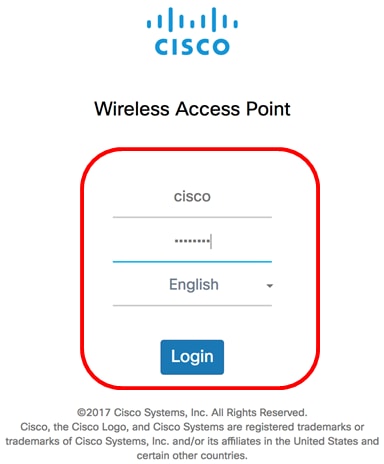
Nota: Si ya ha cambiado la contraseña o ha creado una nueva cuenta, introduzca sus nuevas credenciales.
Paso 2. Elija System Configuration > Security.
Nota: Las opciones disponibles pueden variar en función del modelo exacto del dispositivo. En este ejemplo, se utiliza WAP125.
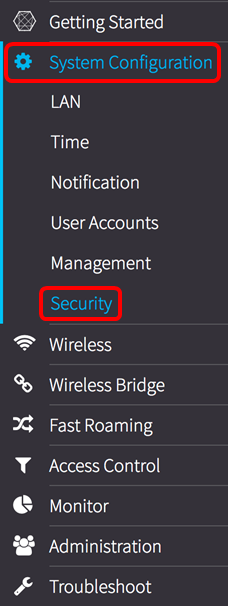
Paso 3. Debajo del área Rogue AP Detection, haga clic en el botón Configure Password Complexity...
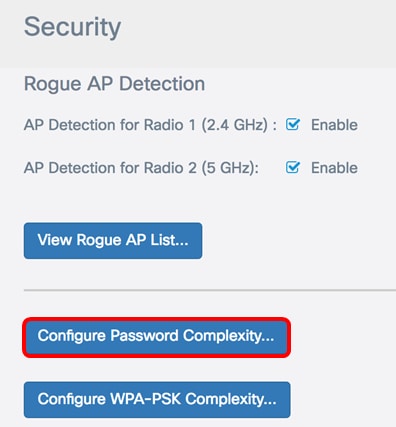
Paso 4. Marque la casilla de verificación Enable Password Complexity (Habilitar complejidad de contraseña) para activar los pasos para establecer la complejidad de la contraseña. Si no se marca, vaya directamente al Paso 8.
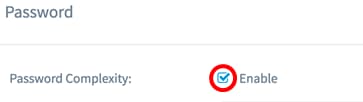
Paso 5. Elija un valor de la lista desplegable Clase de caracteres mínimos de contraseña. El número introducido representa el número de caracteres mínimo o máximo de las diferentes clases:
- La contraseña consta de caracteres en mayúsculas (ABCD).
- La contraseña consta de caracteres en minúsculas (abcd).
- La contraseña consta de caracteres numéricos (1234).
- La contraseña consta de caracteres especiales (!@#$).
Nota: En este ejemplo, se elige 3.
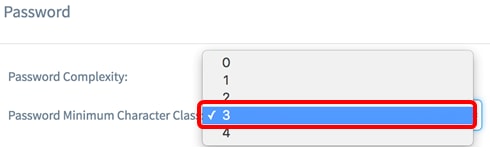
Paso 6. Marque la casilla de verificación Enable Password Different from Current para permitir a los usuarios actualizar su contraseña cuando caduque. Si no se marca, los usuarios pueden volver a introducir la misma contraseña cuando caduque.
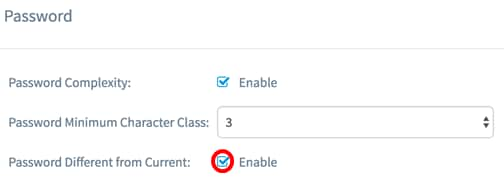
Paso 7. En el campo Maximum Password Length, introduzca un valor entre 64 y 127 para definir el número de caracteres y la longitud de la contraseña. El valor predeterminado es 64.
Nota: En este ejemplo, se utiliza 65.
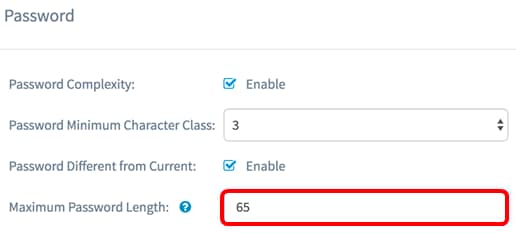
Paso 8. En el campo Longitud mínima de contraseña, introduzca un valor entre 0 y 32 para establecer el número mínimo de caracteres necesario para la contraseña. El valor predeterminado es 8.
Nota: En este ejemplo, la longitud mínima de la contraseña es 9.
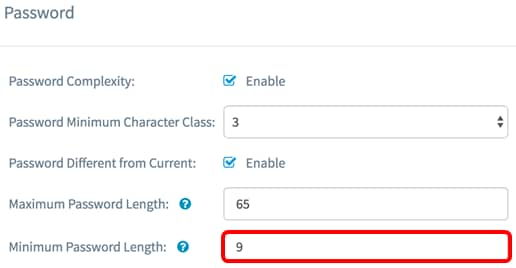
Paso 9. Marque la casilla de verificación Habilitar soporte de caducidad de contraseñas para permitir que las contraseñas caduquen. Si está activado, continúe con el siguiente paso; de lo contrario, vaya directamente a .
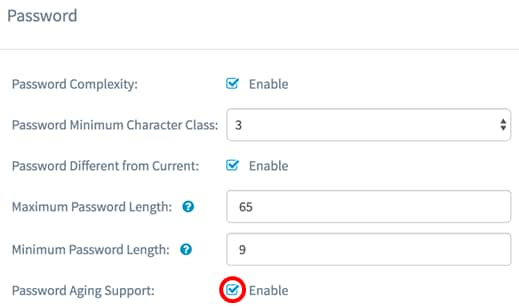
Paso 10. En el campo Password Ageing Time, ingrese un valor entre 1 y 365 para establecer el número de días antes de que venza una contraseña recién creada. El valor predeterminado es 180 días.
Nota: En este ejemplo, se utiliza 180.
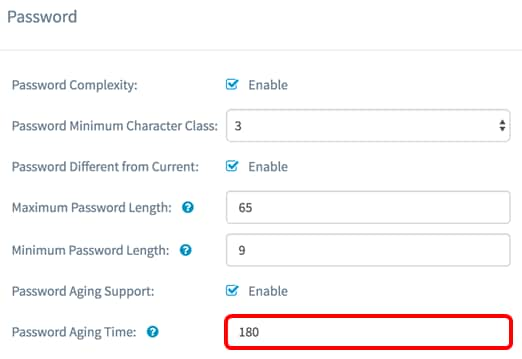
Paso 11. Click OK. Volverá a la página principal de configuración de seguridad.
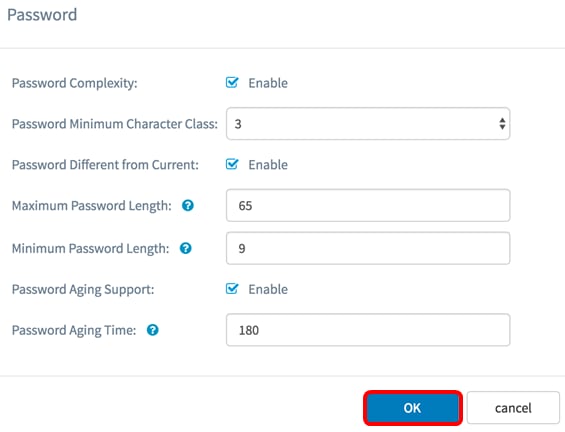
Paso 12. Haga clic en el botón Guardar para guardar los parámetros configurados.
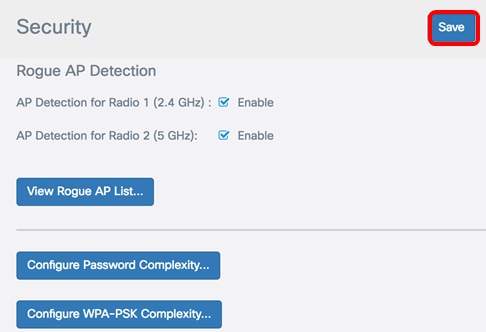
Ahora debería haber configurado correctamente los parámetros de seguridad de complejidad de contraseña en su WAP.
Configuración de la complejidad WPA-PSK
Paso 1. Haga clic en el botón Configurar complejidad WPA-PSK.
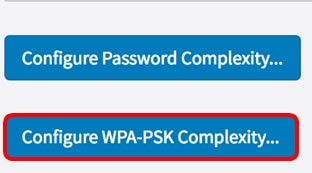
Paso 2. Marque la casilla de verificación Enable WPA-PSK Complexity (Habilitar complejidad WPA-PSK) para activar los pasos para establecer la complejidad de la contraseña.
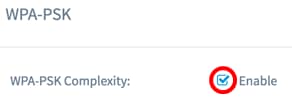
Paso 3. Elija un valor de la lista desplegable Clase de caracteres mínimos WPA-PSK. El número introducido representa el número de caracteres mínimo o máximo de las diferentes clases:
- La contraseña consta de caracteres en mayúsculas (ABCD).
- La contraseña consta de caracteres en minúsculas (abcd).
- La contraseña consta de caracteres numéricos (1234).
- La contraseña consta de caracteres especiales (!@#$).
Nota: En este ejemplo, se elige 3.
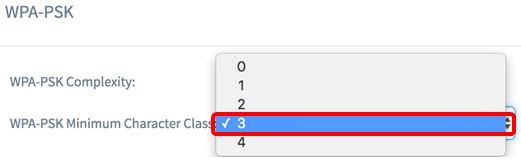
Paso 4. Marque la casilla de verificación Enable WPA-PSK Different from Current para permitir que los usuarios actualicen su contraseña cuando caduque. Si no se marca, los usuarios pueden volver a introducir la misma contraseña cuando caduque.
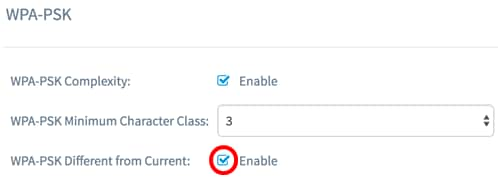
Paso 5. En el campo Longitud máxima WPA-PSK, introduzca un valor de 32 a 63 para definir el número de caracteres y la longitud de la contraseña. El valor predeterminado es 63.
Nota: En este ejemplo, se utiliza 63.
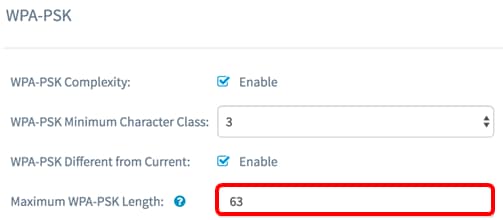
Paso 6. En el campo Longitud mínima WPA-PSK, introduzca un valor entre 0 y 32 para establecer el número mínimo requerido de caracteres para la contraseña. El valor predeterminado es 8.
Nota: En este ejemplo, la longitud mínima de la contraseña es 9.
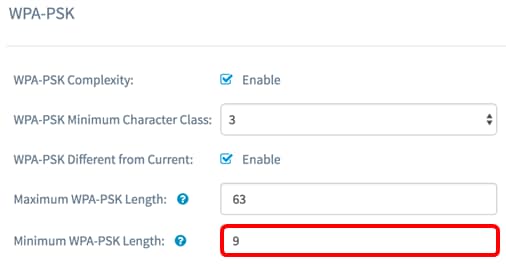
Paso 7. Click OK. Volverá a la página principal de configuración de seguridad.
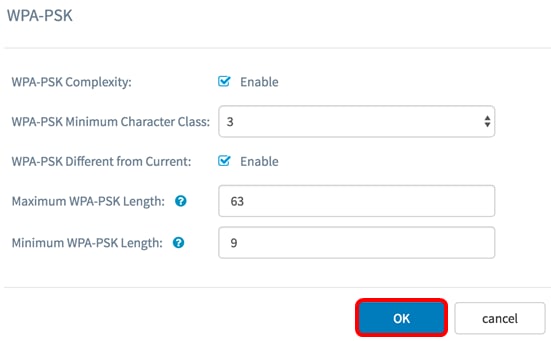
Paso 8. Haga clic en el botón Guardar para guardar los parámetros configurados.
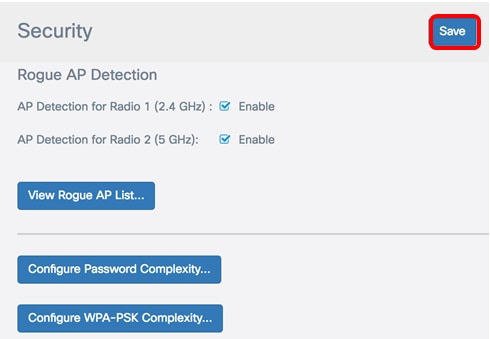
Ahora debería haber configurado correctamente los parámetros de seguridad de complejidad WPA-PSK en su WAP.
 Comentarios
Comentarios